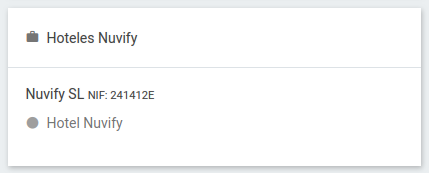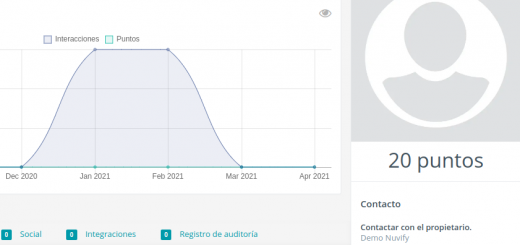Configuración Mikrotik mediante Script Nuvify
Una vez se ha configurado completamente el establecimiento desde Nuvify, podremos utilizar el script de configuración automática que se nos proporciona.
Índice de contenidos
Requisitos para aplicar el script
- Mikrotik reiniciado de fábrica
- Sin la configuración por defecto
- Actualizado a una versión segura, longterm o bugfix only (ver cómo)
- Salida a Internet por el puerto Eth1
- Servidor DHCP desde el Eth 1 (para que el mikrotik, con cliente DHCP, coja IP automáticamente)
Obtener el script desde Nuvify
Accederemos al módulo de controladores. En la lista de controladores, podemos pulsar sobre el botón gris en la parte derecha, y en la fila correspondiente al controlador que queremos configurar.
Esto nos abrirá una nueva pestaña con el script en texto. Simplemente debemos copiar todo el contenido desde arriba hasta abajo, o hacer click derecho -> guardar como.
Aplicar el script
Accederemos al Mikrotik desde Winbox, conectándonos desde el eth1, y abriremos una nueva terminal. Copiamos todo el contenido del script y lo pegamos en la terminal (clic derecho -> paste).
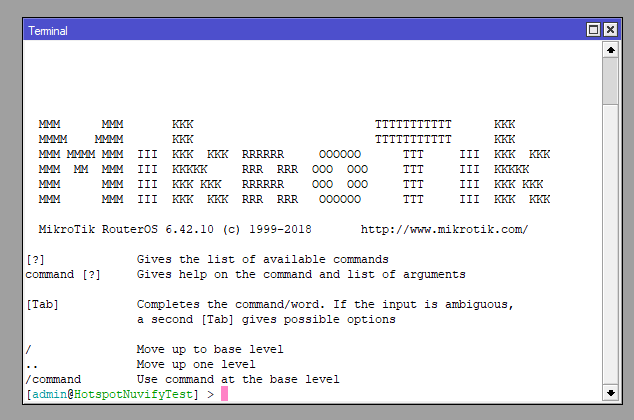
Veremos que se ejecuta todo el script de una sola vez y el aparato quedará configurado automáticamente.
Archivos del portal
Aunque todas las configuraciones han sido aplicadas, un último paso queda pendiente: actualizar los archivos del portal de login.
Por defecto, Mikrotik crea una carpeta Hotspot en el directorio Files del aparato. En esta carpeta, hay una serie de archivos que permiten mostrar el portal básico de login de Mikrotik y hacer que éste funcione. Como realmente lo que queremos es que el portal de acceso lo gestione Nuvify, deberemos actualizar una serie de archivos en el directorio Files/Hotspot.
Los cuatro archivos necesarios puedes encontrarlos en el comprimido justo debajo. Descomprime el archivo y arrastra los cuatro ficheros .html dentro de Files\Hotspot\.